Tabla de Contenidos
Windows 10 el nuevo sistema operativo de Microsoft ya está aquí, ya es posible utilizar todas sus características, nuevas funciones y como no su renovada interfaz. Sin embargo hay algo que no ha cambiado desde Windows 8.1 y es que en Windows 10 aun siguen incorporándose de manera predeterminada unas aplicaciones conocidas coloquialmente como Apps metro y que aunque pueden ser utilizadas desde Windows para ordenadores, lo cierto es que están más enfocadas para su uso en dispositivos táctiles. Un ejemplo de estas aplicaciones son: Calculadora, Calendario, Correo, , Cortana, Contactos, Cámara, Películas y TV, Música Groove, Mapas, Noticias, OneNote , Gente, Fotos, Recetas, Viajes, etc.
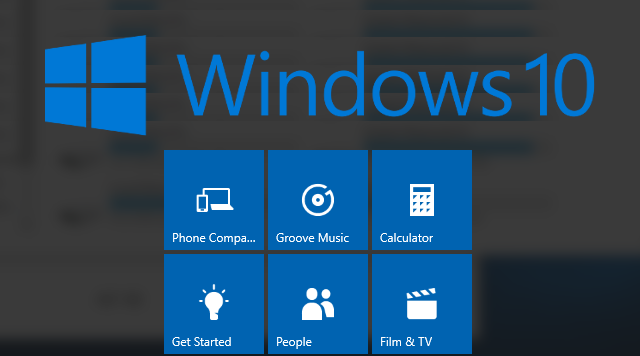
También te puede interesar: Como restablecer aplicaciones predeterminadas en Windows 10
Aunque como hemos mencionado, la mayoría de estas apps ya estaban presentes en la versión de Windows 8.1, en esta nueva versión del sistema operativo de Microsoft estas apps han sido rediseñadas y además se han añadido diversas opciones y características. No obstante, incluso con estas mejoras incluidas en las apps predeterminadas en Windows 10 muchos usuarios siguen sin hacer uso de ellas. El problema es que de manera predeterminada, estas aplicaciones no pueden ser desinstalarlas a través de los métodos habituales como por ejemplo haciendo uso del panel de control. Tampoco podrás desinstalarlas desde el menú de inicio donde estas se encuentran ancladas. Como mucho solo podrás hacer clic con el botón derecho del ratón sobre la app y seleccionar la opción: Desanclar de inicio. No obstante esto no eliminará dicha aplicación, simplemente la eliminará del menú de inicio.
Esto es algo similar a lo que ocurre con otros programas predeterminados como pudiera ser el editor de imágenes Paint o el Bloc de notas. El sistema operativo Windows 10 no cuenta con ninguna herramienta que permita la desinstalación de dichas apps. Sin embargo esto no significa que no podamos hacerlo. De hecho si hacemos uso del PowerShell de Windows conseguiremos eliminar las apps predeterminadas de nuestro sistema operativo.
A continuación te mostramos todos los pasos a seguir para desinstalar cualquier aplicación predeterminada de Windows 10:
Como borrar aplicaciones predeterminados de Windows 10
Lo primero de todo será acceder a Windows PowerShell con derechos de administrador y para ello tendremos que escribir el término PowerShell en el cuadro de búsqueda situado en la barra de tareas de Windows.
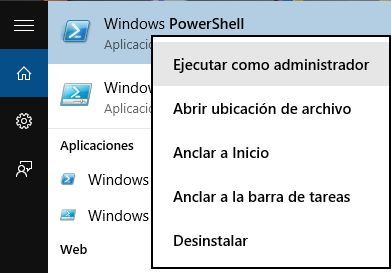
Esto mostrará la herramienta entre los resultados de búsqueda, será ahora cuando deberemos hacer clic con el botón derecho de tu ratón sobre el resultado de búsqueda. Esto dejará al descubierto un menú con varias opciones de las cuales deberemos seleccionar la que dice: Ejecutar como Administrador.
Esto hará que se abra la interfaz austera y de color azul de la aplicación PowerShell. en esta interfaz, deberemos introducir el comando Get-AppxPackage -AllUsers para renglón seguido presionar la Tecla Enter. Esto ejecutará el comando y hara que se muestre una lista de todas las aplicaciones predeterminadas o instaladas por defecto desde la Tienda de Windows.
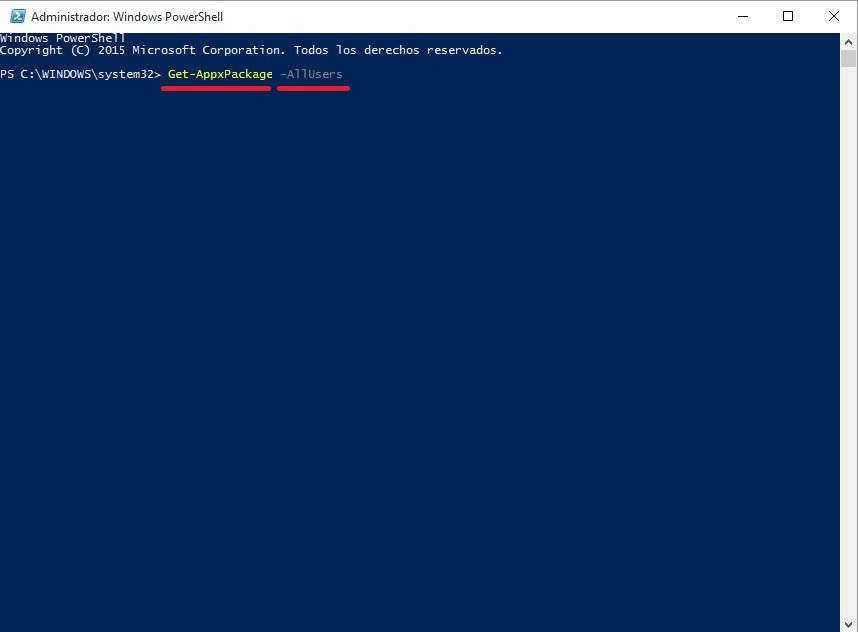
Realiza la búsqueda de la app que deseas desinstalar, para ello podrás desplazarte por la interfaz hasta encontrar dicha app. Una vez localizada, deberás copiar el nombre completo del paquete de la aplicación (PackageFullName) ya que no podemos desinstalar la app utilizando únicamente su nombre. Ejemplo de PackageFullName: Microsoft.BingWeather_4.4.200.0_x86_8wekyb3d8bbwe
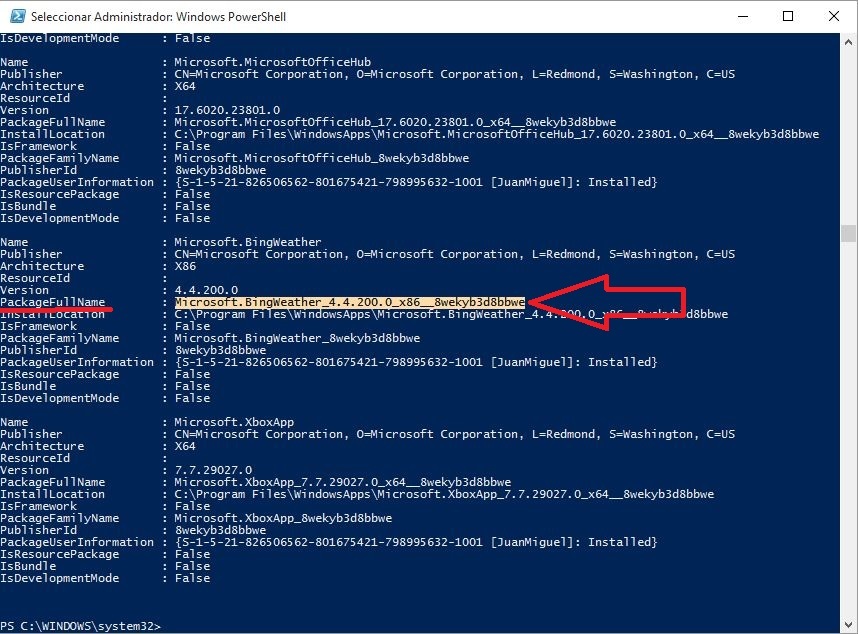
Para seleccionar dicho nombre del paquete bastará con seleccionar dicho nombre con el cursor del ratón y una vez seleccionado solo tendrás que hacer uso del atajo de teclado Ctrl + C. De esta manera copiaras el nombre en el portapapeles de Windows 10.
Ahora tendremos que introducir el comando Remove-AppxPackage "Nombre del paquete de la aplicación misma interfaz" de PowerShell. Ejemplo: Remove-AppxPackage Microsoft.BingWeather_4.4.200.0_x86_8wekyb3d8bbwe
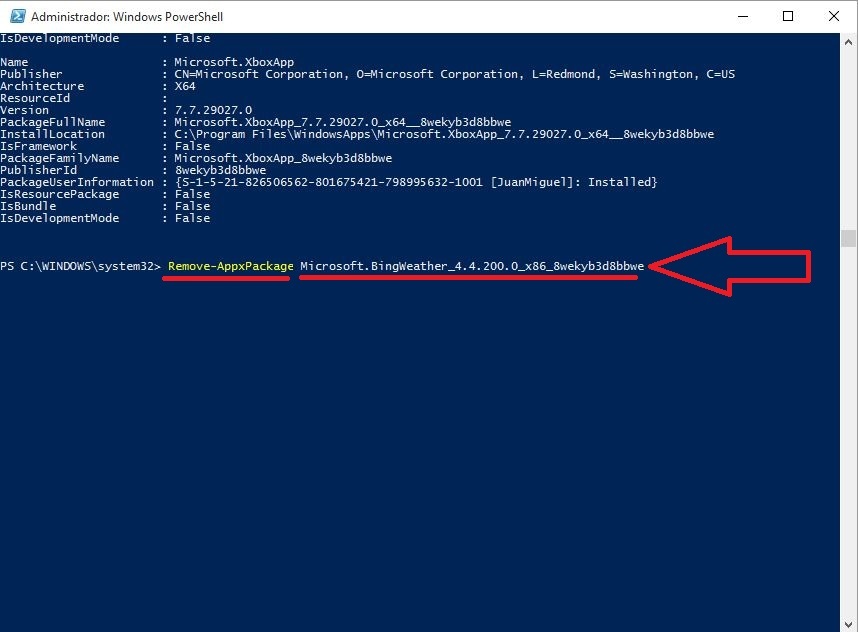
Tras escribir el comando seguido del nombre del paquete a eliminar deberá pulsar la tecla Ente. Esto provocará que de manera automática la aplicación sea desinstalada de manera automática de sistema operativo Windows 10.
Por otro lado, si lo que deseas es eliminar todas las aplicaciones instaladas por defecto en Windows 10 de una sola vez en lugar de manera individualizada, deberemos utilizar el comando Get-AppxPackage -AllUsers | Remove-AppxPackage
Esto provocará la eliminación de todas las apps procedentes de la Tienda de Windows de manera predeterminada en Windows 10.
Nota Importante: Algunas de las aplicaciones como Cortana y Tienda no se puede desinstalar, ya que son aplicaciones de sistemas y son consideradas esenciales para el buen funcionamiento de Windows 10.
